Содержание
Сегодня просто великолепный и бесплатный эмулятор «Сега» для ПК на русском языке, при помощи которого я научу вас включать легендарные игры на компьютере.
В отличие от остальных эмуляторов, этот занимает всего несколько мегабайт и не нужно танцевать с бубном, что всё настроить. В самом низу, я прикрепил видео ролик, в котором наглядно показано как легко и быстро запустить игру “Sega” на компьютере.
Всё довольно просто, и ничего даже устанавливать не нужно. Просто скачайте эмулятор с играми, распакуйте, запустите и играйте.
Скачать эмулятор «Sega»
Архив я загрузил на Яндекс диск. Содержит он уже русифицированный эмулятор Sega Mega Drive 2 (Gens) и просто огромное количество игр.
Вообще, существует несколько хороших эмуляторов, но Gens я выбрал не просто так. Во-первых, он открывает абсолютно все игры, а во-вторых он прост до безобразия.
Скачать можно тут — https://yadi.sk/d/Jwkjjkwu8Hu7LQ
Как играть в игры для «Сега» на ПК
И так, Вы скачали архив с Яндекса и распаковали его. У вас теперь есть 2 папки: «Gens» и «Игры». Откройте папку «Gens» и запустите программу «gens.exe»
Всё, эмулятор запущен, теперь нужно открыть игру. Для это нажмите сочетание клавиш «Ctrl» + «O» или в меню «Файл» + «Открыть ROM».
И теперь выберите любую игру в папке «Игры» (которую Вы распаковали). Всё, можете играть в 16 битные игры на компьютере.
Если не понятно, как запустить игру — просто посмотрите это видео:
Управление в эмуляторе Sega
Всё оптимизировано и довольно просто. Если же Вы будете передвигаться в играх при помощи клавиатуры, тогда используйте следующие кнопки:
- Enter – Старт
- Стрелки – передвижение
- Кнопки джойстика – A,S,D,Z,X,C
Чтоб вам было проще ориентироваться, прикрепляю эти картинки:
Если вам повезло немного больше, и у вас есть джойстик/геймпад тогда нужно потратить 1 минуту на его настройку. Для этого, в верхнем меню эмулятора нажмите «Настройки» затем «Джойстики». Подключите контроллер и назначьте необходимые кнопки.
Если вам что-то не понятно, пишите в комментариях.

В 90-х наряду с Dendy пользовалась большим спросом и ажиотажем еще одна приставка — Sega MD2 (или на русском просто «Сега»). Такие популярные хиты, как Соник, червяк Джим, Дюна, Мортал Комбат, гонки под Рок-н-Ролл и пр. не могли не оставить никого равнодушным. Да и сейчас, признаться честно, выигрывают у многих компьютерных «новинок»…
Вообще, на любом современном компьютере/ноутбуке, поиграть сейчас в Сегу — не сложнее, чем запустить браузер! Причем, это я это говорю без преувеличений…
Что для этого необходимо:
- компьютер, с процессором не ниже Pentium III (думаю, сейчас у 99,99% пользователей — ПК гораздо мощнее);
- джойстик: это не обязательное условие, можно обойтись и клавиатурой (просто в динамичные приставочные игры гораздо проще управляться с геймпада). Кстати, сейчас можно купить джойстик за «сущие» копейки в китайских онлайн магазинах;
- 5-10 мин. времени, чтобы настроить спец. программу-эмулятор (об этом ниже более подробно, с примерами и картинками).
Вот, собственно и все. Согласитесь, не так уж и много для приятного времяпровождения?!
*
Как играть в Сега на ПК
❶
ШАГ 1: разбираемся с основами
И так, как уже сказал выше, первое, что необходимо загрузить на ПК — это спец. программу эмулятор Сеги. Она позволит вашему ПК воссоздать работу приставки программно. Именно в ней нужно будет задать режимы видео, фильтры, кнопки (которыми вы будете управлять персонажами в играх), и т.д.
Отмечу, что эмуляторов сейчас огромное количество и для разных платформ (Windows, Linux и пр.). Различаться друг от друга они могут не только какими-то функциями, но и количеством поддерживаемых игр.
Кстати, пару слов о самих играх. Если программа-эмулятор — это по сути приставка, то вместо картриджей — используются спец. файлы — ромы(по англ. «ROM» — спец. файл, в который записана игра). Разумеется, для того, чтобы начать играть в Сегу на ПК — помимо эмулятора, вам понадобятся и эти ромы…
Теперь перейдем к практике (так будет проще со всем разобраться).
❷
ШАГ 2: выбор и загрузка эмулятора, русификация
Я бы порекомендовал начать знакомство с миром приставочных игр — с эмулятора Gens. Почему:
- он поддерживает 97% игр от Sega (из оставшихся 3% — больше половины работают с небольшими ошибками);
- код Gens написан с использованием ассемблера (машинные коды), благодаря чему у него высокая скорость работы;
- он поддерживает открытие игр из архивов ZIP;
- поддерживает джойстики, сетевую игру, есть возможность сохранений, создания скриншотов и т.д. (весь базовый набор опций).
Gens
Офиц. сайт: http://www.gens.me/downloads.shtml
Версия с расширенными настройками: https://segaretro.org/Gens/GS
Краткие сведения: эмулятор игровой приставки Sega Mega Drive/Sega Genesis (также поддерживается: Sega-CD и 32x) для Windows, DOS, и Xbox. Первая его версия вышла еще в 1999 году, и на текущий момент — это один из лучших эмуляторов в своем сегменте!
Примечание: на официальном сайте Gens нужно загрузить сам эмулятор (стрелка 1 на картинке ниже), и русификатор к нему (стрелка 2).
Загрузить нужно 2 файла-архива: сам эмулятор и русификатор
Далее необходимо извлечь содержимое файл-архива с эмулятором (если у вас нет архиватора WinRAR — можете воспользоваться его аналогами).
Извлечение файлов эмулятора
После скопировать в папку (куда был извлечен архив с эмулятором) файл-архив русификатора, и извлечь его (см. пример на скрине ниже).
Русифицируем эмулятор
Собственно, теперь у вас есть русский эмулятор Gens, осталось дело за малым…!
❸
ШАГ 3: как начать играть
Для того, чтобы открыть игру — необходимо сначала запустить эмулятор (исполняемый файл «gens.exe», см. скриншот ниже).
Запуск эмулятора Gens
Далее перейти в меню «Файл» и нажать по «Открыть ROM» (можно использовать сочетание клавиш Ctrl+O).
Открыть ROM (или открыть игру)
После указать файл-ром и нажать «Открыть».
Примечание: ромы можно загрузить со спец. сайтов (как правило, эти файлы имеют расширение BIN или GEN. Иногда могут быть запакованы в архивы ZIP).
Выбираем файл игры и нажимаем открыть
В общем-то, если с файлами эмулятора и игры все в порядке — должна запуститься игра (пример ниже).
Игра заработала!
Если этого не произошло, то причина может быть:
- в том, что эмулятор просто не поддерживает данную игру (встречается редко, Gens не может открыть не более 1-2% игр);
- файл игры/эмулятора является битым (т.е. испорченный). Попробуйте просто перезагрузить их. Кстати, порча файлов — может свидетельствовать о том, что ваш ПК заражен вирусами;
- возможно, у вас не установлены какие-нибудь драйвера (о том, как проверить и обновить их).
❹
ШАГ 4: настройка графики (выбор фильтра видео)
Наверное, почти сразу же после запуска игры, вы заметите, что изображение в окне эмулятора не совсем качественное: видны какие-то «кубики»…
На это влияет фильтр, которым обрабатывается изображение. По умолчанию, в Gens установлен режим «Нормальный» (на современном мониторе — этот режим обычно выглядит очень скупо…).
Чтобы исправить качество картинки — зайдите в меню «Графика/Обработчик» и поменяйте фильтр на «2xSAI» (см. пример на скриншоте ниже).
Обработчик 2xSAI — улучшаем качество изображения
Качество изображения должно сразу же стать лучше! Обратите внимание на два скриншота ниже.
Обработка разными фильтрами: Normal против 2xSAI
Кстати, с сайтов энтузиастов фильтры можно загрузить и другие (более продвинутые).
❺
ШАГ 5: настройка управления — задание кнопок
Ну и для того, чтобы начать полноценно играть, осталось сделать последний штрих — настроить кнопки управления! Делается это достаточно легко.
Сначала необходимо открыть меню «Настройки/Джойстики».
Настройки — джойстики
Далее в разделе «PORT 1» (первый пульт/джойстик) нажать напротив «Player 1» кнопку «Redefine Keys».
Redefine keys — переназначить клавиши
После выбрать кнопку на виртуальном джойстике, которую хотите задать (например, «U» — «вверх», как в моем примере ниже) — и нажать на реальной клавиатуре (реальном джойстике) ту клавишу, которой вы даете задание «Вверх».
Назначение клавиш
Таким образом нужно задать все кнопки.
В помощь!
Как подключить и настроить джойстик на компьютере — https://ocomp.info/kak-podklyuchit-i-nastroit-dzhoystik.html
❻
ШАГ 6: настройка полноэкранного режима
Играть в маленьком окне программы не всегда удобно (нет той атмосферы ?). А при переводе эмулятора в полноэкранный режим (сочетание Alt+Enter) — могут появиться небольшие «проблемы». О них пару слов ниже…
Gens — на весь экран
1) Если вы запустили игру на ноутбуке (ПК?) с масштабированием отличным от 100% — часть изображения игры может не «поместиться» на экран (скриншот целого окна эмулятора представлен ниже). Чтобы это исправить, нужно изменить «пару галочек».
Если полноэкранное изображение не влезает на экран
Необходимо зайти в папку с эмулятором и открыть свойства исполняемого файла «gens.exe». Далее во вкладке «совместимость» нужно:
- поставить галочку оптимизации во весь экран;
- зайти в параметры DPI и включить режим переопределения масштабирования высокого разрешения (пример что и как на скрине ниже).
Переопределить режим масштабирования
После этого снова запустите эмулятор, откройте игру, и перейдите в полноэкранный режим работы — изображение должно отображаться полностью на весь экран!
2) Второй момент: при переводе эмулятора в полноэкранный режим, настройки обработчика (фильтра) — сбрасываются (точнее, для полноэкранного режима необходимо задавать обработчик отдельно).
Просто кликните правой кнопкой мышки по любому месту экрана с игрой, и в появившемся меню выберите фильтр «2XSAI» (пример ниже).
Если у вас будут черные полосы по краям экрана — используйте опцию «Растянуть» (сочетание Shift+F2).
Настройка графики при полноэкранном режиме работы
*
На этом все, удачи!
?
RSS (как читать Rss)Другие записи:
- Как снять защиту от записи с флешки (появляется ошибка, что диск защищен от записи)
- Не работают наушники на ноутбуке: почему в них нет звука? Разбираемся с причинами
- Вместо букв печатаются цифры: почему клавиатура неправильно работает…
- Как запретить программе доступ к интернету (блокировка входящего/исходящего трафика)
- Windows 10 не загружается — как восстановить загрузчик
- Как установить (использовать) 2 антивируса на компьютере
- Как разогнать видеокарту NVIDIA GeForce и увеличить FPS в играх (самый простой способ)
- Как выбрать диск для ноутбука, что лучше: SSD накопитель или HDD (жесткий диск)
Авг232014
Эмулятор — это небольшая и лёгкая в использовании программка, при помощи которой на компьютере можно запускать другие программы, изначально сделанные для другой платформы (в данном случае платформы под названием Sega Mega Drive).
На сайте вы сможете скачать эмулятор Gens версии 2.14 для воспроизведения игр Сега на своём компьютере. Gens является абсолютно бесплатной и свободной для распространения программой.
Впервые данный эмулятор Sega появился в 1999 году и был признан лучшим в своём классе. На нём воспроизводится около 95% игр, 4% могут работать с небольшими проблемами, и всего 1% игр не работает на данном эмуляторе.
Мы рассмотрим самый популярный эмулятор для компьютера — программа называется Gens.
Немного информации о программе Gens
Совместимость
Sega Mega Drive — около 93% игр работают идеально, 5-6% с небольшими проблемами, и 1-2% неиграбельны.
Sega-CD — 90%
32x — 75%
Возможности
Сохранение игры в любой момент.
Поддержка Game Genie.
Поддержка сетевой игры.
Графические фильтры, сглаживающие изображение при увеличении.
Настройка частоты звука, стереозвук.
Подробное описание программы Gens
Скачиваем программу (ссылка в конце статьи) и разархивируем ее в любую папку. Я это сделал на диск C:gens. После разархивации Вы увидите следующее содержимое:
Далее запускаем саму программу gens.exe, и увидим:
Первым делом нужно настроить управление, выбираем главное меню «Настройки» -> «Джойстики…»
Тут выбираем «Player 1» и жмем, где стоит курсор мышки («Redefine Keys»):
Далее наша задача настроить комбинацию клавиш под себя. Для этого кликнем на нужную кнопку мышкой и присваиваем (жмем) нужную кнопку на клавиатуре.
Я например настроил для X Y Z -> A S D, для A B C -> Z X C, Start -> Enter + стрелки. Вроде удобно. А если у вас есть джойстик то это еще лучше, настраивайте его.
Затем для примера я скачал одну игру «Sonic the Hedgehog 3» и поместил ее в отдельную папку games. Это удобно, чтобы все игры хранились в одной папке. Именно в эту папку Вы будите скачивать игры сега с этого сайта.
Для запуска игры мы выбираем в главном меню «Файл» -> «Открыть ROM» или нажимаем комбинацию клавиш Сtrl+O. Затем выбиваем папку «games» и в ней нужную нам игру.
Игра запущена, можно играть теми клавишами, которые мы заранее настроили.
Чтобы получить большую и качественную картинку, нам нужно выбрать специальный графический режим. В главном меню выбираем «Графика» -> «Обработчик» -> «2xSAI [Kreed]».
Ну и на последок — почти все эмуляторы обладают замечательной функцией «Сохранить», которой так не хватало в приставках прошлого. Благодаря ей можно игры проходить за раз, сохраняя там где надо.
В этой программе есть два вида сохранения — быстрое и обычное. Быстрое позволяет в мгновение сохранять (F5) игру и также загружать ее (F8). Обычное сохранение — Вы указываете название файла куда сохранять.
Вообще можно смело ковыряться в настройках этой программы, изучить и настроить ее под себя. Программа простая и гибкая в обращении.
Раздел ответов на вопросы
Что такое эмулятор?
Эмулятор — это программа позволяющая выполнять другие программы (игры) на платформе (сотовом телефоне, КПК, ПК, PSP) отличной от той, для которой она была написана в оригинале (Sega, Dendy, SuperNintendo).
Эмуляция (англ. emulation) — Воспроизведение программными или аппаратными средствами либо их комбинацией работы других программ или устройств.
Что такое РОМ (ROM)?
ROM — (англ. Read-Only Memory, постоянное запоминающее устройство, дословно «Память только для чтения»), масочное ПЗУ, изготавливается фабричным методом. В дальнейшем нет возможности изменить записанные данные. В нашем случае это копия (дамп) ПЗУ картриджа (т.е. файл), обычно это игра.
Скаченные ромы (roms) имеют непонятные символы в конце названия, что это?
Это специальные коды, по которым можно узнать дополнительную информацию о роме.
Знак (E) означает, что игра выпущена специально для Европы, а (J) и (U) — для Японии и США. Знак © — Китай, (A) — Австралия, (I) — Италия, (F) — Франция, (G) — Германия, (K) — Корея.
Знак [b] — плохой дамп (копия). Плохие дампы часто получаются при неудачной попытке снять образ с катриджа. Например, плохой контакт в разъеме картриджа может привести к плохому дампу. Часто люди занимающиеся дампингом игр ленятся проверить качество полученного рома, это и является основной причиной появления плохих дампов в сети.
Знак [f] — игра была исправлена некоторым образом, чтобы лучше запускаться на копировальном устройстве или эмуляторе.
Знак [h] — что-то в таком роме не совсем так, как должно было быть. Часто такой ром просто имеет измененный заголовок или дает возможность запускать игру в различных регионах. Иногда такие ромы содержат интро релизных групп, некий вид читинга или просто прикольный хак (измененные текстуры в игре и т.п.).
Знак [o] — означает, что образ рома содержит больше информации, чем есть в оригинальном картридже. Такой ром может быть вполне работоспособным и чаще всего отличается от качественного рома только размером.
Знак [p] — этот код обозначает, что игра была выпущена пиратами. Часто в таких ромах присутствуют разнообразные хаки или множество модификации одной и той же игры.
Знак [!] — это очень хорошо, он означает «хороший дамп», т.е. ром оригинален и был правильно скопирован с носителя (например с картриджа).
Знак [x] — неверная контрольная сумма рома. Такие ромы могут не работать с эмуляторами.
Знак (Unl) — игра с таким кодом не была выпущена фирмой производителем в качестве лицензионной версии. Часто ромы с таким кодом содержат бета-версии никогда официально не выпускавшихся игр.
Знак (-) — год выпуска не известен.
Знак [c] — такой код означает, что картридж содержит верную контрольную сумму.
Знак [t] — это специальный код, который запускается перед началом игры. Он позволяет обмануть, добавить в нее вечные жизни, переключить уровни и т.д.
Используемые источники:
- https://webhalpme.ru/jemuljator-sega-igry/
- https://ocomp.info/emulyator-sega.html
- http://kompiklava.ru/sega-na-kompyuter.html
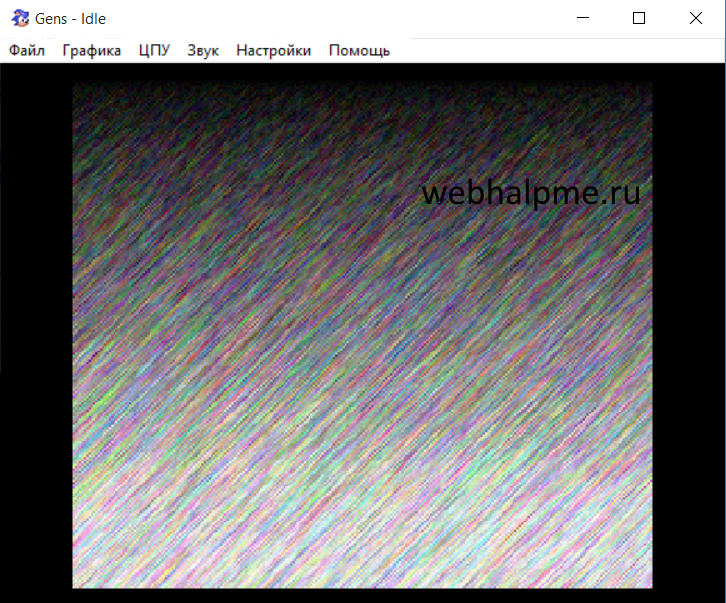
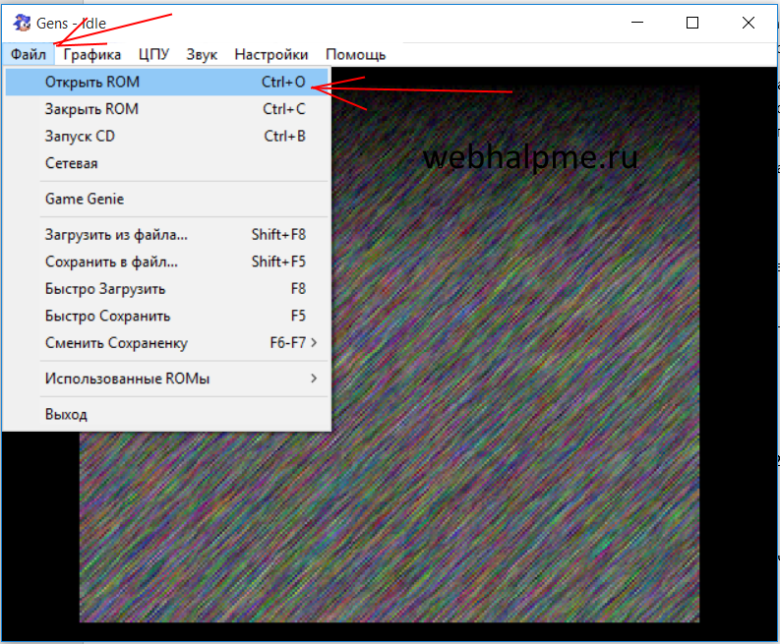
 Эмулятор Gens приставки Sega Mega Drive 2 на компьютер
Эмулятор Gens приставки Sega Mega Drive 2 на компьютер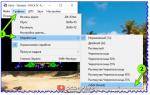 Эмулятор Sega + игры
Эмулятор Sega + игры Выбор и настройка джойстика под эмулятор Sega
Выбор и настройка джойстика под эмулятор Sega
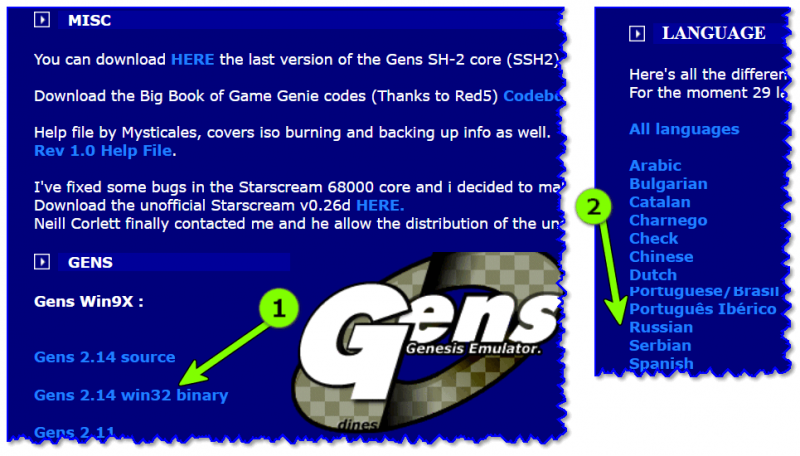
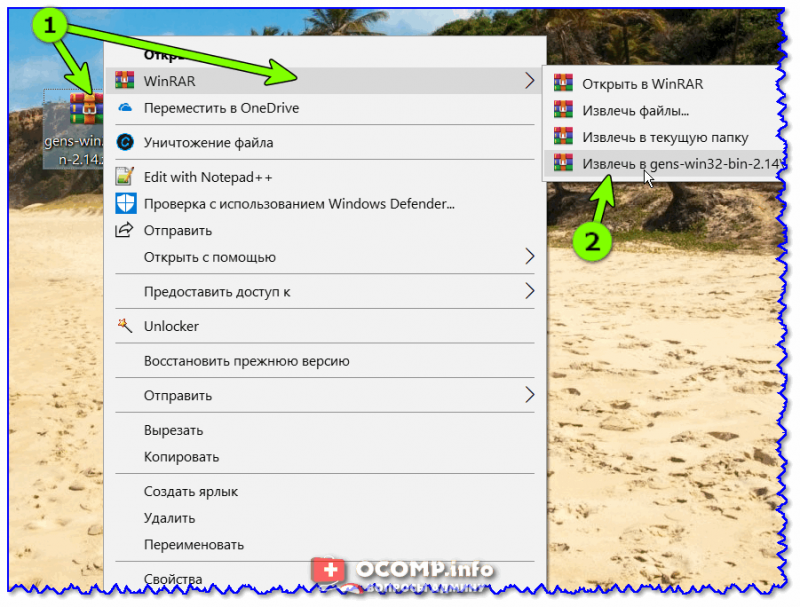
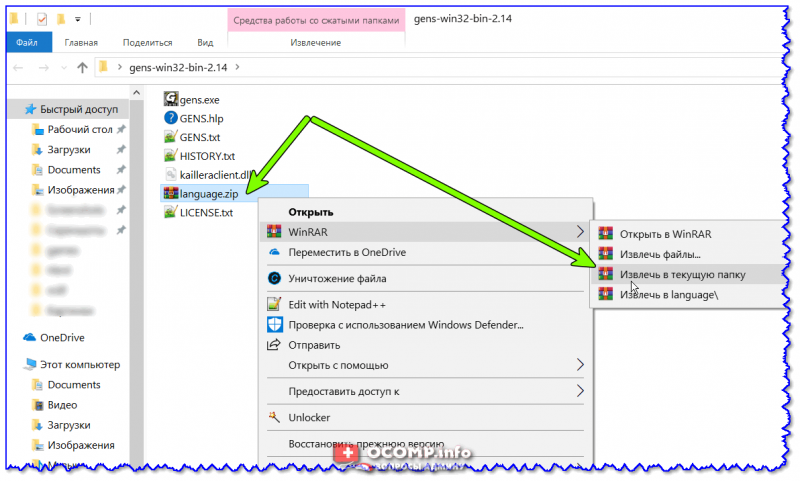


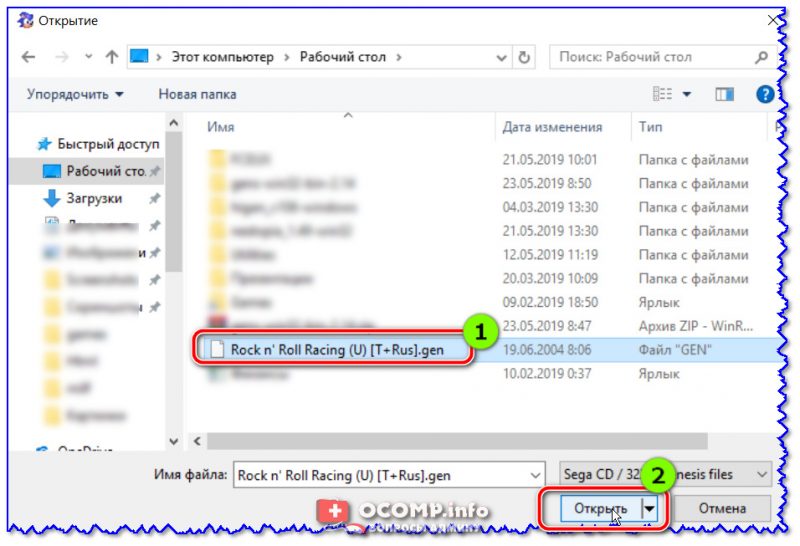
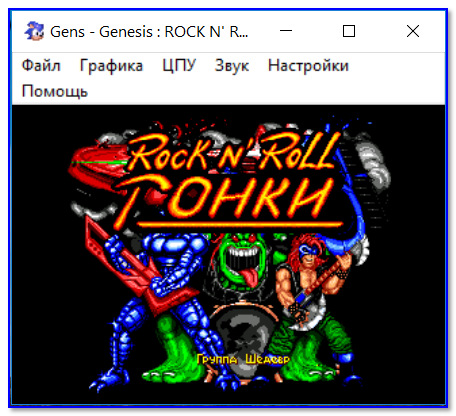

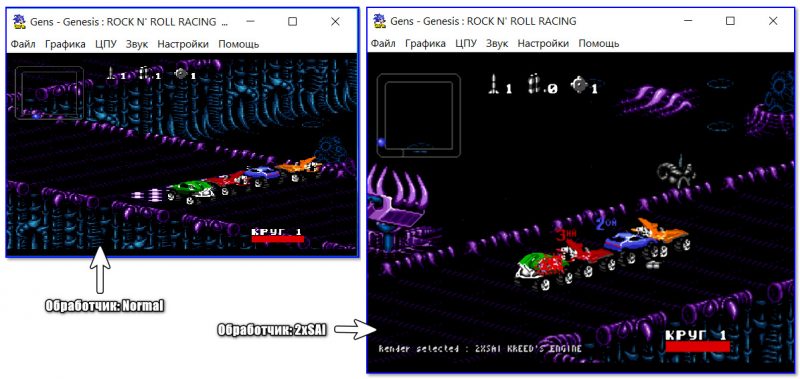

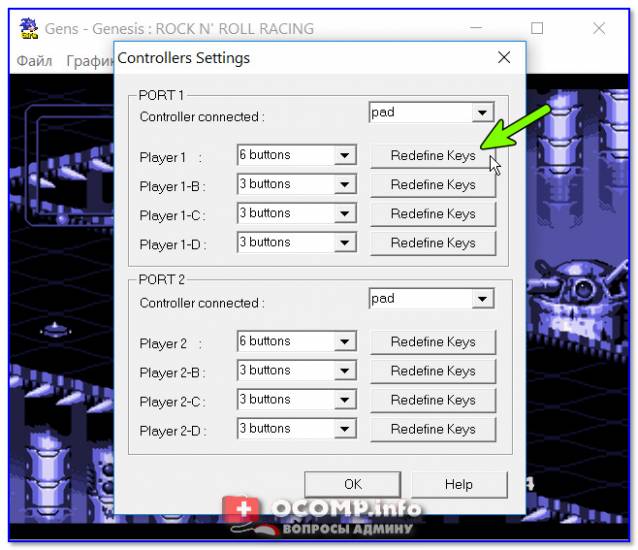
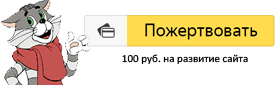






 Как подключить Sega к современному телевизору?
Как подключить Sega к современному телевизору?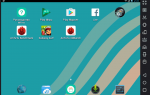 Как установить Андроид на компьютер. Часть 1: эмулятор
Как установить Андроид на компьютер. Часть 1: эмулятор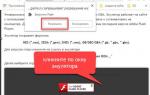 Как пользоваться RetroArch — эмулятором Dendy, Sega Mega Drive и других старых консолей
Как пользоваться RetroArch — эмулятором Dendy, Sega Mega Drive и других старых консолей Эмулятор PS2
Эмулятор PS2